Brännprocessen misslyckades - Power Calibration Error eller Medium Speed Error
Hur många människor bränner fortfarande CD- och DVD-skivor(DVDs) nuförtiden? Om du är en av få, är chansen stor att du har stött på något som säger " Power Calibration Error " eller " Medium Speed Erro r. ” Flera(” Multiple) faktorer kan orsaka detta fel, men vet du vad, den troliga orsaken är förmodligen att CD/DVD -brännaren inte kan bestämma den optimala effektkalibreringshastigheten(Optimum Power Calibration) .
För den som undrar vad det är, är det i princip ett test som körs innan en bränningsprocess för att reglera den optimala lasereffekten som krävs för att få jobbet gjort. Om den här processen inte fungerar i enlighet med detta, gissa vad? Det kommer inte att vara möjligt för användare att bränna innehåll på sin CD eller DVD .
Strömkalibreringsfel
Å andra sidan finns det tillfällen då "Power Calibration Error" uppstår för bara små problem och ingenting att göra med reglering av laserkraft.
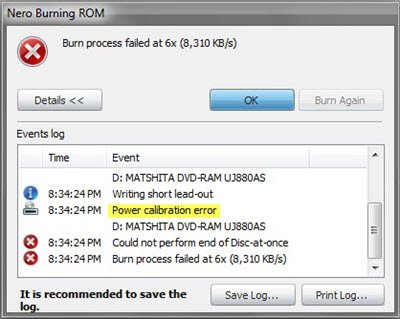
Brännprocessen misslyckades
När du bränner CD-(CDs) och DVD-skivor(DVDs) på din Windows-dator kan du stöta på ett misslyckat(Burn process failed) brännprocessfel, känt som Power Calibration Error eller Medium Speed Error , så småningom, när du använder Nero , ImgBurn , etc. Om du stöter på det här problemet, här är några saker du kan försök åtgärda problemet.
1] Köp kvalitetsmedia
Många problem med att bränna media kan hänföras till köp av CD- eller DVD(DVDs) -skivor av låg kvalitet . Det är inte alltid en bra idé att förlita sig på billiga produkter, därför kanske det är dags att börja spendera lite mer för att skaffa den kvalitet som behövs.
Vi skulle vilja rekommendera varumärken som JVC , Verbatim och Falcon , för att nämna några som är värda din tid.
2] Bränn vid lägre hastigheter
Låt oss vara ärliga här, att göra saker för snabbt slutar vanligtvis i katastrof, och detsamma kan sägas när du bränner CD- eller DVD-skivor(DVDs) . Det bästa du kan göra vid denna tidpunkt, eller när som helst när du bränner, är att bränna i en lägre hastighet och bara ta dig tid att vänta.
3] Uppdatera din bränningsprogramvara
Det stämmer, det är alltid en bra idé att kontrollera om din brinnande programvara kräver en uppdatering om det ger dig problem. Det här är faktiskt en bra idé för alla program, så tänk på det framöver.
4] Rengör diskenheten
Det finns flera verktyg på marknaden som är utformade för att rengöra hårddisken. Dessa verktyg tenderar att ta bort dammpartiklar från linsen, och det bidrar mycket till brinnkvaliteten. Det hjälper också till att minska fel, vilket också är bra.
Vissa människor rengör hårddisken manuellt, men det är något vi inte rekommenderar om du inte är expert.
5] Inaktivera Image Mastering Applications Programming Interface ( IMAPI )
Starta(Fire) kontrollpanelen genom(Control Panel) att klicka på Start -knappen och skriv sedan kontrollpanelen. Den bör dyka upp i sökfrågan, varefter du måste klicka för att starta den. Nästa steg är då att välja System Security > Administrative Tools och sedan klicka på Tjänster(Services) .
Härifrån kommer du att söka efter alternativet som säger IMAPI CD-Burning COM Service . Vad du då ska göra är att högerklicka på den och välja Egenskaper(Properties) . Du måste nu byta starttyp(Startup Type) från Aktiverad(Enabled) till Inaktiverad(Disabled) ; klicka på Verkställ(Apply) och starta sedan om(Restart) datorn.
Relaterad läsning(Related read) : Bränn till skiva är nedtonat i Windows 10; Kan inte bränna DVD(Burn to disc is grayed out in Windows 10; Can’t burn DVD) .
Related posts
Fix BitLocker Drive Encryption kan inte användas, fel 0x8031004A
Windows Brightness Control fungerar inte eller ändras automatiskt
Problem med att ladda upp till Windows Felrapporteringstjänst
Vi kunde inte ange din standardplats för att spara, fel 0x80070005
Åtgärda Windows Update Error 0x80070005
Åtgärda fel på installation av trådlös bildskärm i Windows 11/10
Så här felsöker du ett "Strömspänning på USB-port"-fel i Windows 10
Task Host Window, Task Host stoppar bakgrundsuppgifter
Datorn har fastnat vid Förbereder för att konfigurera Windows-skärmen
Hur man fixar DAQExp.dll saknas fel på Windows 10
Åtgärda WerMgr.exe eller WerFault.exe Application Error i Windows 11/10
BitLocker Setup misslyckades med att exportera BCD-arkivet (Boot Configuration Data).
Fix Enhetskryptering är tillfälligt avstängd fel i Windows 11/10
Windows fastnade vid diagnostisera din datorskärm
Åtgärda felkoder för installation och uppdatering av Microsoft Edge
Sea of Thieves Skäggfelkoder och vad de betyder
Modern installation Värd hög CPU- eller minnesanvändning på Windows 11/10
Background Intelligent Transfer Service fungerar inte i Windows 11/10
Reparera korrupt Windows-bildfel 0x800f0906
Du måste logga in som administratör för att fortsätta
